Włącz przekierowanie portów dla Virgin Media Hub 3.0

1 Zaloguj się do Virgin Media Hub 3.0 za pomocą hasła - jeśli go nie zmieniłeś, hasło zostanie wydrukowane na naklejce na spodzie urządzenia
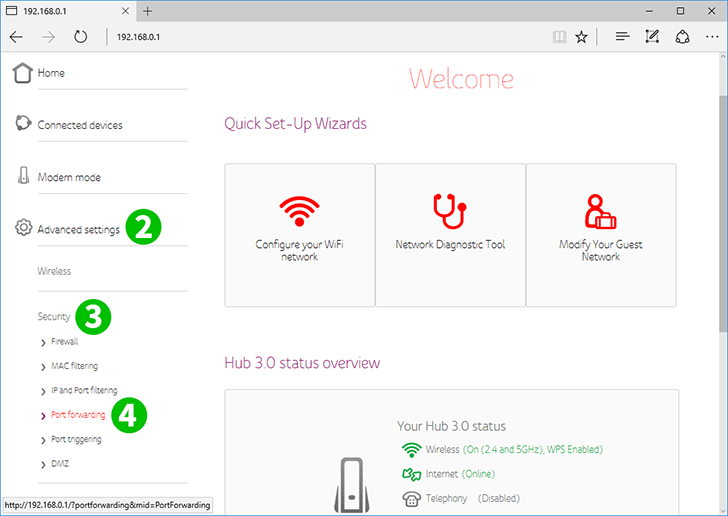
2 W menu głównym po lewej stronie kliknij „Advanced settings”
3 W rozwiniętym menu kliknij „Security”
4 W rozwiniętym menu kliknij „Port forwarding”

5 Teraz kliknij przycisk „Create a new rule”

6 Ustaw lokalny adres IP na komputer z systemem cFos Personal Net
Ustaw „Local start port” na 80
Ustaw „Local end port” na 80
Ustaw „External start port” na 80
Ustaw „External end port” na 80
Ustaw „Protocol” na TCP
Ustaw „Enabled” na On
Kliknij przycisk „Add rule” w prawym dolnym rogu

7 Upewnij się, że nowa reguła ma zaznaczenie w kolumnie „Enabled”, a następnie kliknij przycisk „Apply changes”

8 Wyloguj się z Virgin Media Hub 3.0
Przekierowanie portów jest teraz skonfigurowane dla twojego komputera!
Włącz przekierowanie portów dla Virgin Media Hub 3.0
Instrukcje dotyczące aktywacji przekierowania portów dla Virgin Media Hub 3.0